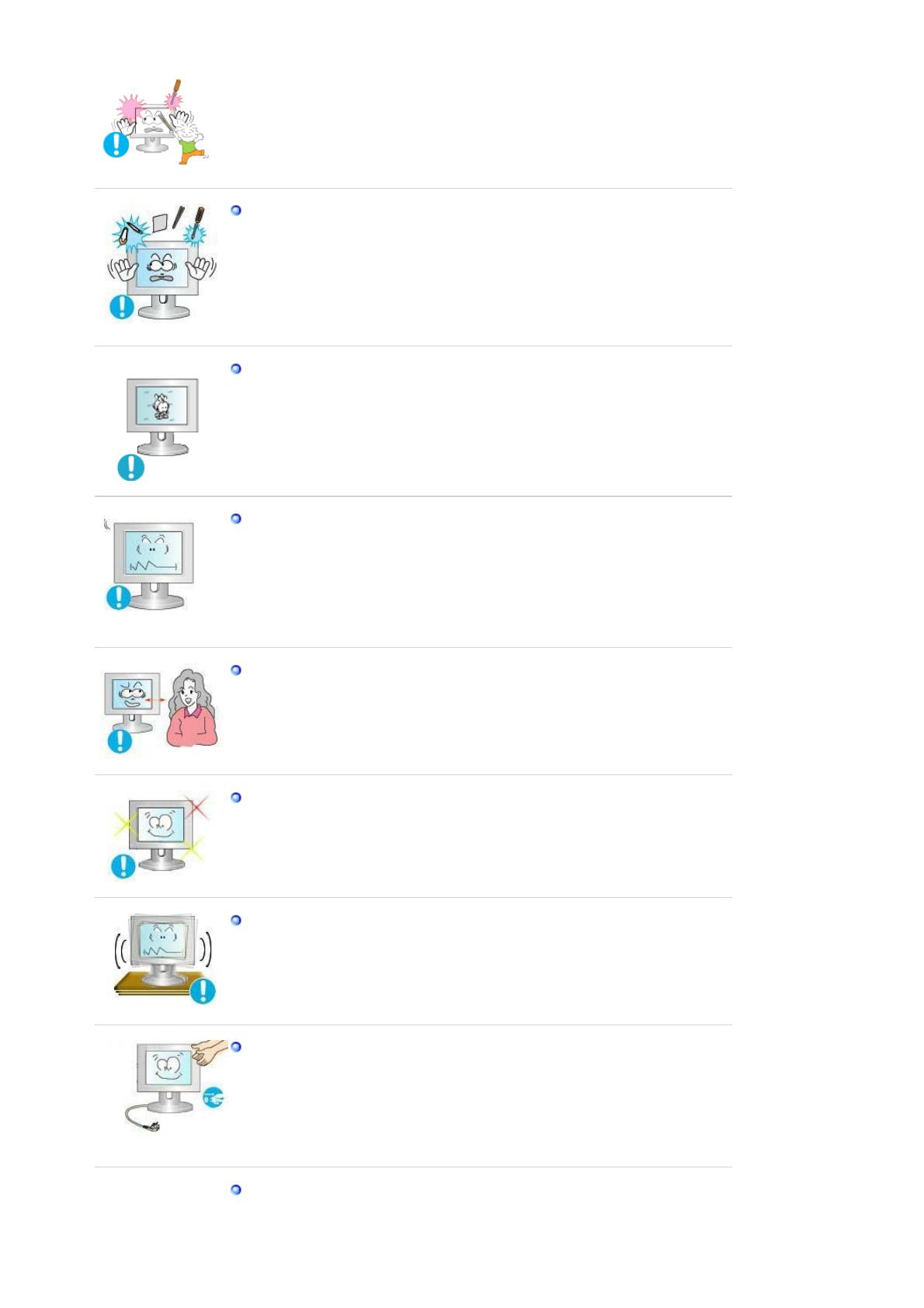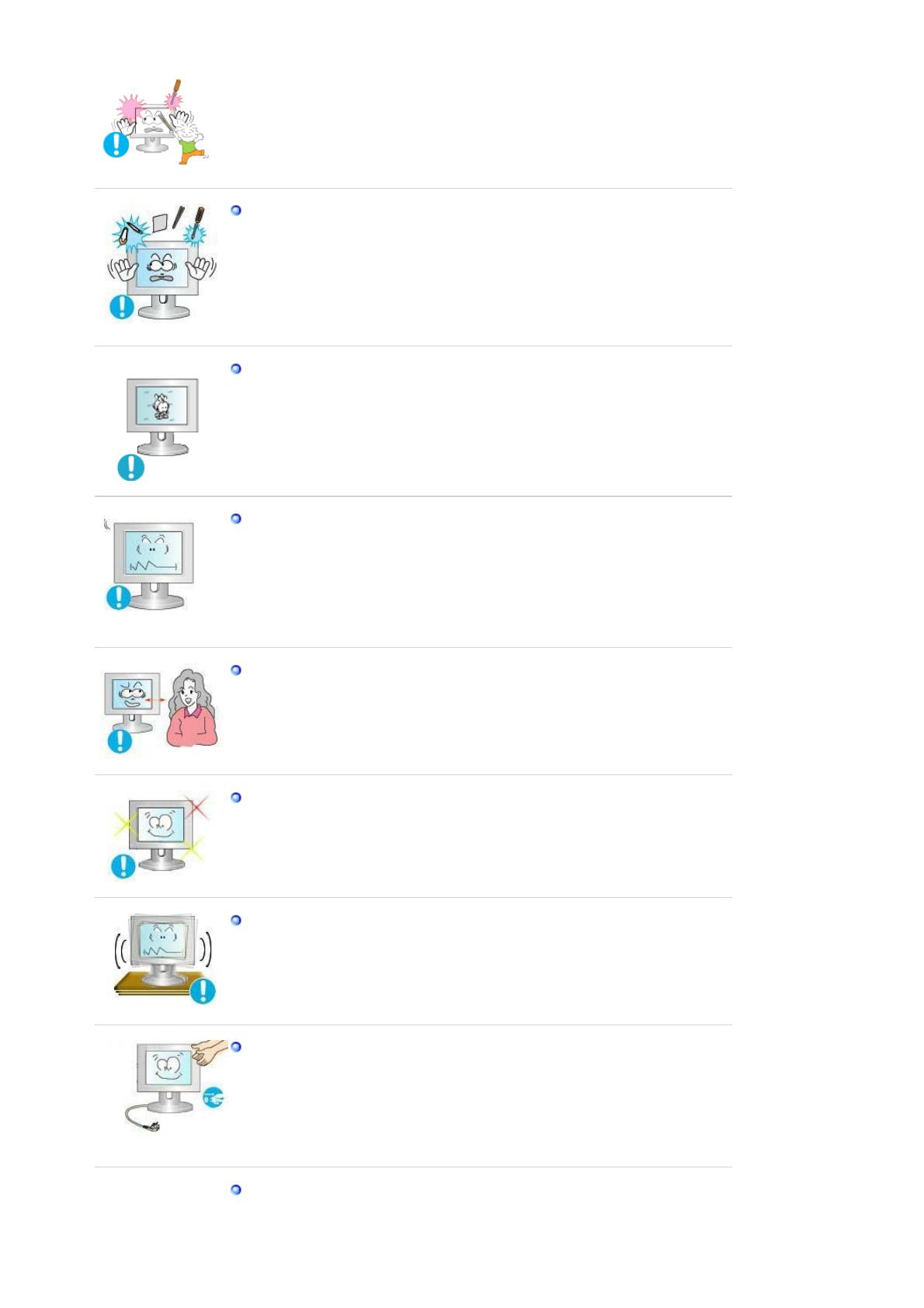
W otworze wentylacyjnym, w gniazdku sáuchawkowym ani w gniazdach
AV nie naleĪy umieszczaü metalowych przedmiotów (np. wtyków,
przewodów, ĞrubokrĊtów) ani przedmiotów áatwopalnych (np. papieru,
zapaáek).
z
Grozi to poraĪeniem prądem elektrycznym. JeĞli do produktu dostanie
siĊ obca substancja lub woda, naleĪy go wyáączyü, wyjąü wtyczkĊ z
gniazdka elektrycznego i skontaktowaü siĊ z punktem serwisowym.
Oglądanie tego samego ekranu przez dáuĪszy czas moĪe sprawiü, Īe
ekran bĊdzie zamazany lub widoczny bĊdzie trwaáy obraz.
z Wáączaj tryb oszczĊdzania energii lub wygaszacz ekranu o ruchomym
obrazie, kiedy pozostawiasz monitor na dáuĪszy okres czasu.
RozdzielczoĞü i czĊstotliwoĞü naleĪy dostosowaü odpowiednio do
modelu.
z
NiewáaĞciwa rozdzielczoĞü i czĊstotliwoĞü moĪe uszkodziü wzrok.
15-calowa (38 cm) - 1024 X 768
17, 19-calowa (43, 48 cm) - 1280 X 1024
Ciągáe patrzenie na monitor ze zbyt maáej odlegáoĞci moĪe spowodowaü
uszkodzenie wzroku.
Aby pozwoliü odpocząü oczom, po kaĪdej godzinie pracy przed
monitorem zrób co najmniej 5-minutową przerwĊ.
Nie naleĪy instalowaü produktu na niestabilnej, nierównej powierzchni
lub w miejscu naraĪonym na drgania.
z
JeĞli monitor spadnie, moĪe ulec uszkodzeniu lub spowodowaü
obraĪenia ciaáa u osób. Korzystanie z produktu w miejscu naraĪonym na
drgania moĪe spowodowaü jego szybsze zuĪycie lub zapalenie.
Monitor moĪna przenosiü, gdy jest on wyáączony a przewód zasilający
est odáączony. Przed przeniesieniem monitora sprawdĨ, czy wszystkie
kable, w tym kabel antenowy i kable przyáączeniowe innych urządzeĔ są
odáączone.
z
W przeciwnym razie mogą ulec uszkodzeniu i prowadziü do poĪaru lub
poraĪenia p
dem.
Aby zapobiec ewentualnemu uszkodzeniu monitora, powinno siĊ go
stawiaü w miejscu niedostĊpnym dla dzieci.